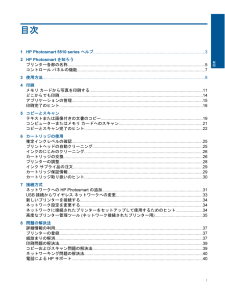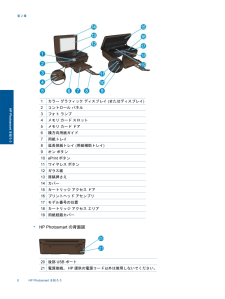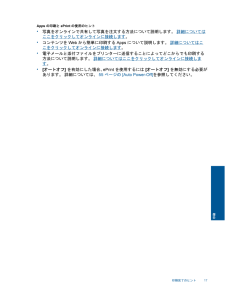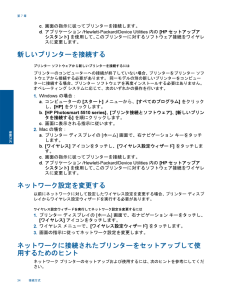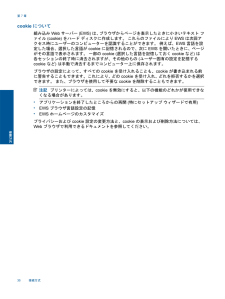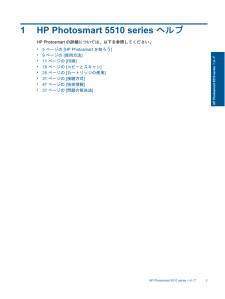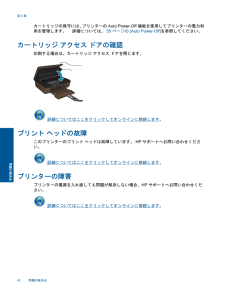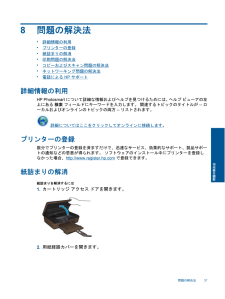Q&A
取扱説明書・マニュアル (文書検索対応分のみ)
"接続"3 件の検索結果
"接続"60 - 70 件目を表示
全般
質問者が納得このプリンターのドライバーをダウンロードできる下記サイトをクリックします。
http://h10025.www1.hp.com/ewfrf/wc/softwareCategory?os=4063&lc=ja&cc=jp&dlc=ja&sw_lang=&product=5063582#N148
↓
「1. OSを選びます」の中から選択します。
↓
「2. ソフトウェアを選びます(「すべて展開する」または+をクリックしてください)」の「ドライバー - 製品インストール用ド...
4420日前view114
全般
質問者が納得正常に動作していたのに、異常が発生した場合ルーター等無線機器の問題が考えられます。
ルーター、プリンター、PC全ての電源を切り、1分後にルーター、プリンター、PCの順に起動して下さい。なお、起動するときは完全に起動してから次の機器の電源を入れて下さい。
また、ドライバーの不具合も考えられます。
最新のドライバーで無い、スキャナードライバーがインストールされていない等が考えられますので、1度ドライバーをアンインストールして下記サイトから、フルソリューションドライバーをインストールして下さい。
なお、診断ツ...
4549日前view95
全般
質問者が納得PC は有線LAN で PR-S300SE に直接接続して居ませんか?
その場合は PC 側からは Photosmart 5510 とは接続出来ません。
PC を fonルーター 側に接続して下さい。
4571日前view76
目次1 HP Photosmart 5510 series ヘルプ ................................................................................................32 HP Photosmart を知ろうプリンター各部の名称 .......................................................................................................................5コントロール パネルの機能 ..............................................................................................................73 使用方法 ..................................................................................................
1 カラー グラフィック ディスプレイ (またはディスプレイ )2 コントロール パネル3 フォト ランプ4 メモリ カード スロット5 メモリ カード ドア6 横方向用紙ガイド7 用紙トレイ8 延長排紙トレイ (用紙補助トレイ )9 オン ボタン10 ePrint ボタン11 ワイヤレス ボタン12 ガラス面13 原稿押さえ14 カバー15 カートリッジ アクセス ドア16 プリントヘッド アセンブリ17 モデル番号の位置18 カートリッジ アクセス エリア19 用紙経路カバー*HP Photosmart の背面図20 後部 USB ポート21 電源接続。 HP 提供の電源コード以外は使用しないでください。第 2 章6 HP Photosmart を知ろうHP Photosmart を知ろう
Apps の印刷と ePrint の使用のヒント*写真をオンラインで共有して写真を注文する方法について説明します。 詳細についてはここをクリックしてオンラインに接続します 。*コンテンツを Web から簡単に印刷する Apps について説明します。 詳細についてはここをクリックしてオンラインに接続します 。*電子メールと添付ファイルをプリンターに送信することによってどこからでも印刷する方法について説明します。 詳細についてはここをクリックしてオンラインに接続します。*[オートオフ ] を有効にした場合、 ePrint を使用するには [オートオフ ] を無効にする必要があります。 詳細については、 55 ページの [Auto Power-Off] を参照してください。印刷完了のヒント 17印刷
b.原稿の印刷面を下にしてガラス面の右下隅に合わせてセットします。c.カバーを閉じます。2.メモリ カードにスキャンするには、メモリ カードをメモリ カード スロットに挿入します。コンピューターにスキャンする場合、プリンターがワイヤレス ネットワークまたは USB ケーブルでコンピューターに接続されていることを確認します。3.スキャンを開始します。a.[ ホーム ] 画面の [スキャン ] をタッチします。b.[コンピュータ ] または [メモリ カード ] をタッチして、 スキャンの送信先を選択します。コンピューターにスキャンするには、コンピューターを選択し、スキャンの種類を選択してスキャンを開始します。 コンピューターがリストにない場合、 [リストにありません ] をタッチして詳細を表示します。関連トピック*22 ページの [コピーとスキャン完了のヒント ]コピーとスキャン完了のヒントコピーとスキャンを正常に完了するには、次のヒントを参考にしてください。*ガラス面と原稿押さえをきれいに拭きます。スキャナは、 ガラス面上で検出した物を画像の一部として認識します。*印刷面を下にしてガラ...
c.画面の指示に従ってプリンターを接続します。d.アプリケーション /Hewlett-Packard/D evice Utilities 内の [HP セットアップアシスタント ] を使用して、 このプリンターに対するソフトウェア接続をワイヤレスに変更します。新しいプリンターを接続するプリンター ソフトウェアから新しいプリンターを接続するにはプリンターのコンピューターへの接続が終了していない場合、プリンターをプリンター ソフトウェアから接続する必要があります。 同一モデルの別の新しいプリンターをコンピューターに接続する場合、プリンター ソフトウェアを再度インストールする必要はありません。オペレーティング システムに応じて、次のいずれかの操作を行います。1.Windows の場合:a.コンピューターの [スタート ] メニューから、 [すべてのプログラム ] をクリックし、 [HP] をクリックします。b.[HP Photosmart 5510 series] 、[プリンタ接続とソフトウェア ]、[新しいプリンタを接続する ] を順にクリックします。c.画面に表示される指示に従います。2....
1 インク ウィンドウ2 電気接触部e.接触部を乾いた綿棒や糸くずの出ない布で拭きます。注意 接触部のみに触れるように注意し、インクやその他の破片がカートリッジのほかの場所につかないようにします。f.製品内部にあるプリント ヘッドの接触部を探します。 接触部は、 4 本の銅色または金色のピンのような形状で、インク カートリッジの接触部とぴったり合う位置にあります。g.乾いた綿棒や糸くずの出ない布で接触部を拭きます。h.インク カートリッジをもう一度取り付けます。i. アクセス ドアを閉め、 エラー メッセージが表示されなくなったかどうか確認します。j. まだエラー メッセージが表示される場合は、製品の電源をオフにして、もう一度オンにします。3.それでも問題が解決しない場合は、カートリッジを交換してみてください。 詳細については、 26 ページの [カートリッジの交換 ]を参照してください。 詳細についてはここをクリックしてオンラインに接続します 。SETUP カートリッジプリンターを初めてセットアップするときには、プリンターの箱に同梱されているカートリッジを装着する必要があります。 ...
cookie について組み込み Web サーバー (EWS) は、 ブラウザからページを表示したときに小さいテキスト ファイル (cookie) をハード ディスクに作成します。 これらのファイルにより EWS は次回アクセス時にユーザーのコンピューターを認識することができます。 例えば、 EWS 言語を設定した場合、選択した言語が cookie に記憶されるので、次に EWS を開いたときに、ページがその言語で表示されます。 一部の cookie ( 選択した言語を記憶しておく cookie など ) は各セッションの終了時に消去されますが、その他のもの (ユーザー固有の設定を記憶するcookie など ) は手動で消去するまでコンピューター上に保存されます。ブラウザの設定によって、すべての cookie を受け入れることも、 cookie が書き込まれる前に警告することもできます。これにより、どの cookie を受け入れ、どれを拒否するかを選択できます。 また、ブラウザを使用して不要な cookie を削除することもできます。注記 プリンタ...
1 HP Photosmart 5510 series ヘルプHP Photosmart の詳細については、以下を参照してください。*5 ページの [HP Photosmart を知ろう ]*9 ページの [使用方法 ]*11 ページの [印刷 ]*19 ページの [コピーとスキャン ]*25 ページの [カートリッジの使用 ]*31 ページの [接続方式 ]*47 ページの [技術情報 ]*37 ページの [問題の解決法 ]HP Photosmart 5510 series ヘルプ 3HP Photosmart 5510 series ヘルプ
カートリッジの保守には、 プリンターの Auto Power-Off 機能を使用してプリンターの電力利用を管理します。 詳細については、 55 ページの [Auto Power-Off] を参照してください。カートリッジ アクセス ドアの確認印刷する場合は、カートリッジ アクセス ドアを閉じます。 詳細についてはここをクリックしてオンラインに接続します 。プリント ヘッドの故障このプリンターのプリント ヘッドは故障しています。 HP サポートへお問い合わせください。 詳細についてはここをクリックしてオンラインに接続します 。プリンターの障害プリンターの電源を入れ直しても問題が解決しない場合、 HP サポートへお問い合わせください。 詳細についてはここをクリックしてオンラインに接続します 。第 8 章42 問題の解決法問題の解決法
8 問題の解決法*詳細情報の利用*プリンターの登録*紙詰まりの解消*印刷問題の解決法*コピーおよびスキャン問題の解決法*ネットワーキング問題の解決法*電話による HP サポート詳細情報の利用HP Photosmart について詳細な情報およびヘルプを見つけるためには、 ヘルプ ビューアの左上にある 検索 フィールドにキーワードを入力します。 関連するトピックのタイトルが -- ローカルおよびオンラインのトピックの両方 -- リストされます。 詳細についてはここをクリックしてオンラインに接続します 。プリンターの登録数分でプリンターの登録を済ますだけで、迅速なサービス、効果的なサポート、製品サポートの通知などの恩恵が得られます。 ソフトウェアのインストール中にプリンターを登録しなかった場合、http://www.register.hp.com で登録できます。紙詰まりの解消紙詰まりを解消するには1.カートリッジ アクセス ドアを開きます。2.用紙経路カバーを開きます。問題の解決法 37問題の解決法
- 1